Plan de page:
Collage et positionnement.
Positionnement précis.
Traits aux couleurs des axes.
Meilleure définition à l'impression.
L'aide de SketchUp en Français.
Problème du collage et du positionnement.
Pour déplacer un objet c'est parfois galère, on a du mal à l'amener ou on veut. Il faut faire attention à ce qu'il n'aille pas se coller sur des éléments existants car des points ou des arêtes peuvent rester confondues et c'est impossible de les décoller... c'est super glu !
La seule solution que je connaisse pour l'instant, c'est de recommencer (pomme Z)... Donc: Si l'on ne veut pas utiliser l'extrusion sur place, il faut créer un élément loin du modèle en cours ( en vue de face où de profil ) puis le déplacer avec les contraintes d'axes à proximité de sa place définitive sans toucher. Ensuite installer un bon angle de vision et positionner uniquement avec la contrainte point sur point.
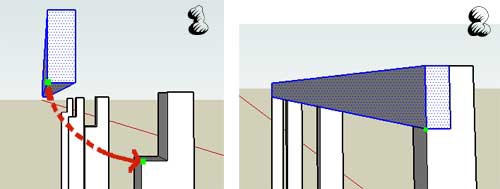
Au besoin il faut créer un point d'arrivée avec un petit segment que l'on supprimera ensuite.
Sur l'exemple suivant un point de construction à la bonne distance (outil mètre ruban + option) a été crée sur la panne et un segment sur le poteau pour avoir un point d'arrivée bien net.
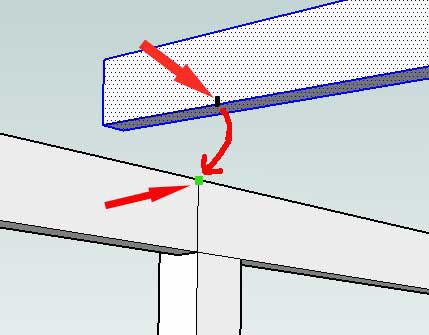
Plan de page
Positionnement précis.
Même un positionnement simple peut parfois s'avérer imprécis si on a fait confiance au logiciel dans une vue trop lointaine et que l'on place à la souris... il ne faut le faire que pour approcher de l'emplacement puis agrandir au maximum et placer de point à point.
une des actions qu'on ne cesse de faire, c'est un aller-retour entre la vue large de l'objet que l'on crée et l'agrandissement fort sur un point de détail. Le raccourci clavier pour la vue large c'est: Majuscule simple + Z et celui le plus pratique pour la Zoom window c'est: Y en a pas ?! Il faut le faire soi-même... Direction les préférences du logiciel dans le menu Google SketchUp et Shortcuts ( qui ne veut pas forcément dire:" faites vous tailler un short !" ); vous choisissez une touche qui ne soit pas déjà prise par le logiciel et hop ! c'est prit en compte par SketchUp et vous avez votre raccourci clavier perso.
Sur l'exemple, la base du poteau est fortement agrandie et je peux placer facilement le point de milieu d'arête (axe du poteau) sur la ligne de construction que j'avais tracée.
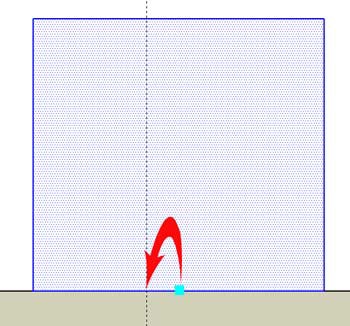
Plan de page
Des traits de construction en couleur
Dans l'aménagement de l'espace de travail, il y a aussi la possibilité de colorer les traits de structure suivant la couleur de leur axe.
C'est super flashie mais bien pratique pour éviter de construire des structures qui ne ferment pas...
Menu Window > Display setting > by axis
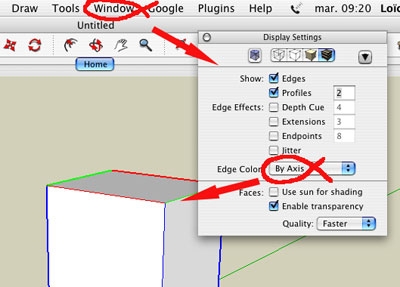
Plan de page
Meilleure définition pour l'impression.
Bien sûr SketchUp Free exporte en 2D dans un format minable puisqu'il ne dépasse pas le 72 ppp ce qui donne avec une taille écran de 1024x768 une toute petite image pour imprimer.
Voici mon bidouillage pour obtenir un beau format A4 à l'impression.
Il vous faut au moins un logiciel de traitement d'image Bitmap (photo) et un logiciel de photo d'écran.
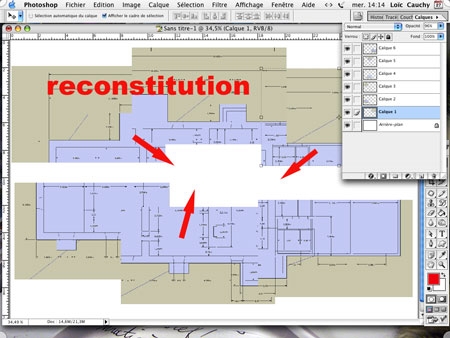
Le principe est simple, puisque SketchUp ajuste la qualité d'image en fonction de l'agrandissement, il suffit de faire un découpage de l'image en 6 morceaux par exemple, chaque partie étant agrandie à l'écran et photographiée puis l'image est reconstituée dans le logiciel de traitement d'image et le tour est joué... c'est juste un peu chiant à faire. Si en plus un logiciel vous permet d'imprimer en plusieurs pages vous pouvez par exemple obtenir un plan en A3 avec une définition suffisante ( si le problème de l'échelle ne vous bloque pas).
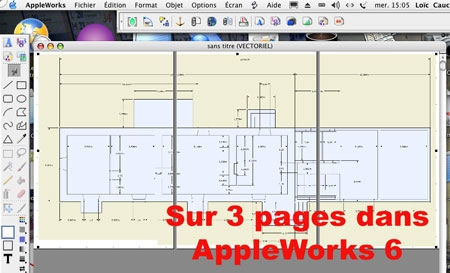
Moi, j'utilise AppleWorks 6 pour faire mes tirages sur plusieurs pages... Créer un document vectoriel puis dans le menu Format>Document, régler le nombre de pages ( attention au sens d'impression) et mettre les marges à 0; dans le menu Ecran>prévisualiser, puis diminuez le zoom pour voir toutes vos pages à l'écran; Dans le menu Fichier> insérer, attention de régler la fenêtre sur: tout format. L'image arrive sur vos pages, l'échelle peut se régler dans le menu contextuel (clic droit) avec: Echelle de la sélection mais l'ajustement final se fait par les coins avec la touche "Majuscule simple" enfoncée. Pour finir allez dans format d'impression et réglez sur A4 bords perdu et réglez le bord perdu au minimum. C'est le principe, ensuite tout doit se bidouiller d'après votre configuration.
L'aide de SketchUp en Français.
On peut faire une bidouille pour Franciser un peu SketchUp.
Voici ce que j'ai fait pour avoir l'aide en Français... je l'ai piqué à SketchUp 5 Pro.
On peut avoir une version d'évaluation de SketchUp 5 Pro valable pour une durée de huit heures. il suffit donc de copier le dossier: SketchUp Help de la version pro pour le mettre à la place de celui de la version Free: HelpContent,
pareil avec le pdf du Mémento. On peut aussi plus simplement les conserver à part...
Je ne pense pas que ça soit de la grosse arnaque qui change les conditions d'utilisation du logiciel.
J'ai essayé aussi avec les dossiers de localisation, ça marche mais les deux logiciels sont trop différents et il manque un menu dans la version Free ( menu: Google).
Plan de page